Notities aan bladwijzers toevoegen in Chrome en Firefox
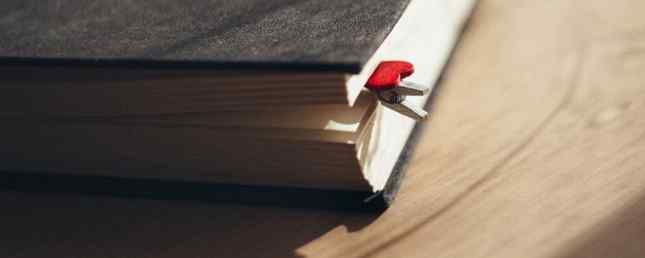
Als je in de loop van de jaren veel sites hebt gemarkeerd als bladwijzer, kun je er een aantal hebben waarvan je niet meer weet waarom je ze in de eerste plaats hebt gemarkeerd. Moet je ze voor het geval bewaren, of ze verwijderen?
Als je niet meer weet waarom je je bladwijzers hebt opgeslagen, zullen ze je geen goed doen. Door notities toe te voegen aan uw bladwijzers, kunt u onthouden waarom u ze wilde hebben.
Vroeger was je in staat om notities aan bladwijzers toe te voegen in Firefox, maar die functie is verwijderd. En Chrome had dat vermogen nooit. Laten we eens bekijken hoe we deze beperking in Chrome en Firefox omzeilen en notities aan uw bladwijzers toevoegen.
Notities aan de bladwijzernaam toevoegen
Een eenvoudige manier om een notitie toe te voegen aan een bladwijzer in zowel Chrome als Firefox is door de notitie onder de naam van de bladwijzer te plaatsen. We laten u zien hoe u de naam van een bladwijzer kunt aanpassen met een notitie in Chrome en Firefox.
Een opmerking toevoegen aan de bladwijzernaam in Chrome
Als u een notitie wilt toevoegen aan een nieuwe bladwijzer in Chrome, bezoekt u de site die u als bladwijzer wilt gebruiken en klikt u op het sterpictogram in de adresbalk.
Voer vervolgens de naam in voor de bladwijzer en de opmerkingen die u in de notitie wilt toevoegen Naam doos. Klik Gedaan.

De naam en notities worden weergegeven wanneer u met uw muis over de bladwijzer op de bladwijzerbalk beweegt.
Als u een lange notitie aan de bladwijzernaam hebt toegevoegd, kunt u de hele notitie niet zien. We hebben getest of er veel tekst aan de naam is toegevoegd en Chrome heeft een ellips weergegeven (...) na 198 tekens. Een vreemde limiet. Als u andere resultaten krijgt wanneer u een lange notitie toevoegt aan de bladwijzernaam in Chrome, kunt u ons dit laten weten in de opmerkingen.

Als u een notitie aan een bestaande bladwijzer in Chrome wilt toevoegen, klikt u met de rechtermuisknop op de bladwijzer (of op een bladwijzer in een map) op de bladwijzerbalk en selecteert u Bewerk.

Voeg uw notitie toe aan de Naam op de Bewerk bladwijzer dialoogvenster en klik Opslaan.

Een notitie toevoegen aan de bladwijzernaam in Firefox
Een opmerking toevoegen wanneer u een nieuwe bladwijzer toevoegt in Firefox Een complete handleiding voor het beheren van Firefox-bladwijzers Een complete handleiding voor het beheren van Firefox-bladwijzers Leer hoe u uw bladwijzers in Firefox kunt maken, ordenen en beheren zodat u niet eindigt met een chaotisch rommelig beeld verzameling. Meer lezen is zoals het doen in Chrome. Ga naar de site waarvan u een bladwijzer wilt maken en klik vervolgens op het sterpictogram in de adresbalk.
Op de Nieuwe bladwijzer pop-upvenster, voeg uw notitie toe in de Naam doos. Klik vervolgens op Gedaan.
Firefox lijkt niet dezelfde beperking te hebben als Chrome. We hebben meer dan 2000 tekens in onze bladwijzer Naam in Firefox en ze werden allemaal getoond toen we met onze muis over de bladwijzer zweefden. Dus dit lijkt een goede oplossing te zijn in Firefox. U kunt uw bladwijzernotities snel bekijken door simpelweg uw muis over uw bladwijzers te bewegen.

Als u een notitie aan een bestaande bladwijzer in Firefox wilt toevoegen, klikt u met de rechtermuisknop op de bladwijzer (of op een bladwijzer in een map) op de bladwijzerbalk en selecteert u eigenschappen.

Voeg uw notitie toe aan de Naam op de eigenschappen dialoog venster. Dan klikken Opslaan.

Notities aan bladwijzers toevoegen in Firefox (trefwoorden)
In Firefox kunt u een trefwoord aan een bladwijzer toevoegen om het snel en gemakkelijk om de bladwijzer te gebruiken. Typ gewoon het trefwoord in de adresbalk en druk op invoeren om toegang te krijgen tot de pagina met een bladwijzer.
Maar als u geen sleutelwoorden gebruikt, kunt u de keyword veld voor een bladwijzer als een notitieveld. Als u uw bladwijzers gemakkelijker wilt vinden en gebruiken zonder zoekwoorden, kunt u in uw mappen nog steeds tags toevoegen aan Firefox Nog steeds mappen gebruiken om Firefox-bladwijzers te ordenen? Probeer je nog steeds mappen te gebruiken om Firefox-bladwijzers te ordenen? Probeer tags Het labelen van uw Firefox-bladwijzers maakt niet alleen het zoeken sneller, maar er zijn extra voordelen aan het gebruik ervan. Hier zijn een paar goede redenen om ze uit te proberen, en hoe u ze kunt instellen. Lees verder .
Klik in Firefox met de rechtermuisknop op de bladwijzer waaraan u een notitie wilt toevoegen en selecteer eigenschappen.
Voer vervolgens uw notitie in het keyword vak op de eigenschappen dialoogvenster en klik Opslaan. Aangezien trefwoorden allemaal kleine letters zijn, is uw notitie daar ook standaard.

Wanneer u deze methode gebruikt, moet u de eigenschappen van een bladwijzer openen om uw notities te bekijken. De tekst in de keyword box wordt niet weergegeven wanneer u met de muis over een bladwijzer gaat.
Notities aan bladwijzers toevoegen in Chrome (extensie)
De extensie Bladwijzerbeheer in Chrome vervangt de ingebouwde bladwijzerbeheerder en voegt de functie Notities weer toe aan bladwijzers.
Deze extensie is niet beschikbaar in de Chrome Web Store. Je moet het downloaden en handmatig installeren. Maar maak je geen zorgen. Het is makkelijk.
Ga eerst naar de extensie-extensie van Bookmark Manager op Github.
Klik vervolgens op het groene pictogram Kloon of download knop en klik vervolgens op ZIP downloaden. Sla het ZIP-bestand op in een map op uw harde schijf en pak het uit.

Als u extensies buiten de Chrome Web Store wilt installeren, moet u dit gebruiken Ontwikkelaarsmodus op de uitbreidingen pagina.
Wees voorzichtig met wat u installeert van buiten de Chrome Web Store. Zorg ervoor dat u de bron vertrouwt en gedownloade extensiebestanden scant op virussen 7 Betrouwbare sites om snel een gratis antivirusscan uit te voeren 7 Betrouwbare sites om snel een gratis antivirusscan te doen Lees meer en controleer op malware De 8 beste beveiligingssoftware voor Windows 10 Bescherming tegen malware De 8 beste beveiligingssoftware voor Windows 10 Bescherming tegen malware Wilt u de beveiliging van uw pc aanhalen? Het is een goed idee, dus bekijk deze fantastische antivirusopties voor Windows 10. Meer lezen. We hebben het ZIP-bestand met bladwijzersbeheer gescand met Windows Defender en VirusTotal en hebben het veilig gevonden.
Als u de ontwikkelaarsmodus wilt inschakelen, typt u chrome: // extensions in de adresbalk en druk op invoeren.
Klik vervolgens op de Ontwikkelaarsmodus schuifknop.

Klik op om de extensie Bookmark Manager toe te voegen aan Chrome Laad onverpakt.

Op de Blader naar de map dialoogvenster, ga naar de map waarin u het gedownloade extensiebestand hebt uitgepakt.
Selecteer vervolgens de hoofdmap voor de extensie en klik op OK.

U vindt de extensie Bookmark Manager op de uitbreidingen pagina nu. Mogelijk ziet u een fouten knop op het vak van de extensie, maar maak je daar geen zorgen over, tenzij je problemen ondervindt met de extensie. De extensie werkte prima voor ons, hoewel er fouten werden gemeld.
De extensie moet automatisch worden ingeschakeld. Zo niet, klik dan op de schuifknop op de Bladwijzerbeheer kader om het in te schakelen.

De extensie Bladwijzerbeheer voegt een toe bladwijzers knop automatisch naar de bladwijzerbalk. Klik op die knop om de gereviseerde te openen uitbreidingen pagina.

Klik op het vak voor de bladwijzer waaraan u een notitie wilt toevoegen op de menuknop (drie verticale stippen) en klik vervolgens op Bewerk.

Voer uw notitie in de Notitie vak op het rechterpaneel.
Klik vervolgens op Dichtbij onderaan het paneel of klik ergens buiten het paneel om het te sluiten.
Als u een notitie wilt weergeven die is toegevoegd aan een bladwijzer, moet u de bladwijzer opnieuw bewerken.

Notities aan bladwijzers toevoegen in Firefox (add-on)
Als u Firefox gebruikt, is er een leuke add-on genaamd Bookmark-notities waarmee u notities aan bladwijzers kunt toevoegen.
Zodra u de invoegtoepassing hebt geïnstalleerd, wordt deze automatisch geopend in de linkerzijbalk. Als dit niet het geval is, klikt u op Open bladwijzers notities knop op de werkbalk.

Uw bladwijzers en bladwijzermappen worden weergegeven in een boomstructuur in de linkerzijbalk.
Als u een notitie aan een bladwijzer wilt toevoegen, vouwt u de sectie waarin uw bladwijzer staat uit en vouwt u de mappen uit waar deze zich bevinden, indien nodig. Klik vervolgens op de gewenste bladwijzer.

Er verschijnt een pop-up in de zijbalk met de naam en URL voor de bladwijzer bovenaan.
Voer uw notities voor de bladwijzer in en klik op Opslaan.

U kunt uw notities niet in de zijbalk zien, maar er wordt een notitiespictogram weergegeven naast elke bladwijzer met notities.
Als u uw notitie voor een bladwijzer wilt zien, klikt u op de bladwijzer of het notitiespictogram ernaast om het pop-upvenster weer te geven.

Andere opties voor het opslaan van notities met opgeslagen koppelingen
Als u niet van deze opties houdt voor het toevoegen van notities aan bladwijzers, kunt u bladwijzers met notities opslaan in OneNote De enige OneNote-gids die u ooit nodig hebt De enige OneNote-handleiding die u ooit nodig zult hebben OneNote is een krachtige app voor het maken van notities . Het is platformonafhankelijk en goed geïntegreerd in Microsoft Office. Lees deze handleiding om een OneNote-professional te worden! Lees verder . Of u kunt Evernote's webklipper gebruiken om bladwijzers op te slaan. Hoe te gebruiken Evernote: de onofficiële handleiding Hoe u Evernote gebruikt: de onofficiële handleiding Leren hoe u Evernote alleen kunt gebruiken, duurt lang. Daarom hebben we deze handleiding samengesteld om u te laten zien hoe u optimaal kunt profiteren van de belangrijkste Evernote-functies. Lees Meer en notities toevoegen aan hen in Evernote.
Ontdek meer over: Google Chrome, Mozilla Firefox, online bladwijzers.


